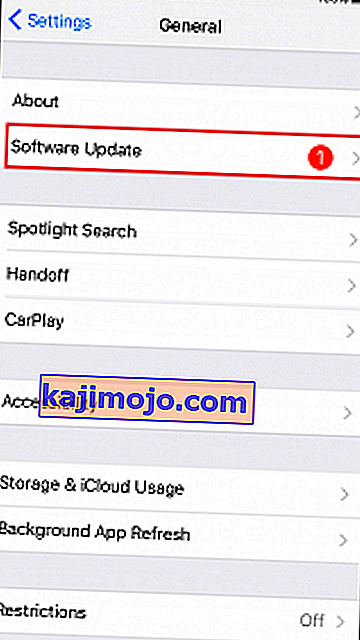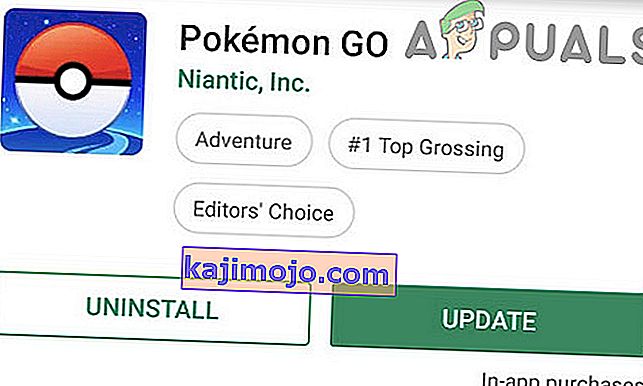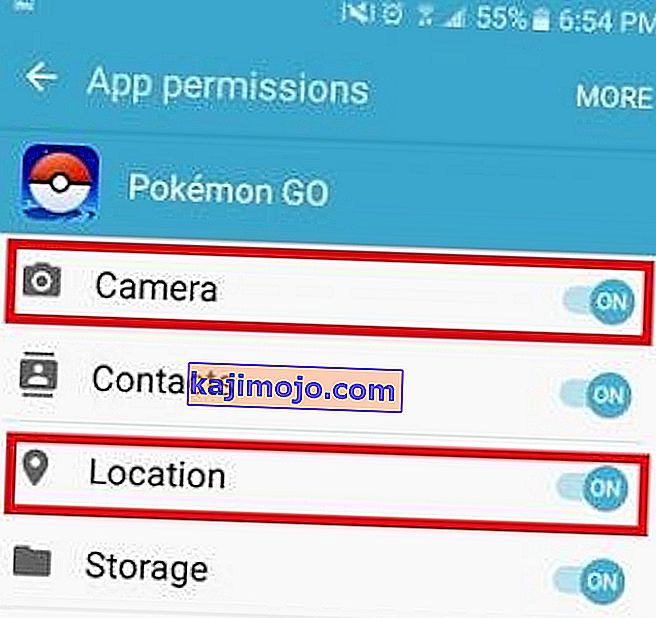Nav strīda par to, ka Pokemon Go ir neticami jautri. Bet kopējā pieredze jau no paša sākuma ir kavēta ar daudzām kļūdām, kas padara to mazliet mazāk patīkamu.
Lai gan Niantic jau ir novērsis daudz problēmu, lietotāji joprojām ziņo par AR režīma problēmām. Kļūda “Mēs neatklājam jūsu tālruņa orientāciju. Vai vēlaties izslēgt AR režīmu? ” šķiet visuresoša un ietekmē gan jaunas, gan vecas ierīces.

Tas neļauj jums spēlēt spēli AR režīmā - kas ir viena no labākajām šīs spēles īpašībām. Par laimi, daži labojumi var palīdzēt jums spēlēt AR režīmā. Lūdzu, uzmanīgi izlasiet katru ceļvedi, līdz atrodat sev piemērotu risinājumu.
1. metode: citas OS versijas atjaunināšana vai atjaunošana (tikai iOS)
Ja spēlējat Pokemon Go iOS ierīcē, iespējams, esat atjauninājis uz iOS 10. Daudzi lietotāji ir ziņojuši par problēmām, mēģinot spēlēt spēli AR režīmā pēc tam, kad viņi ir atjauninājuši iOS 10 agrīnās versijas. Vēl vairāk šķiet, ka iOS 11 beta joprojām ir neaizsargāta pret šo kļūdu.
Šī problēma nav sastopama operētājsistēmā iOS 9 un jaunākajās iOS 10. versijās. Ja jums ir šī problēma, jums ir divi turpmākie ceļi. Vai nu jūs atjaunināt uz jaunāko iOS versiju, vai arī atgriezieties iOS 9.
Lai jūs būtu tehnoloģiju priekšgalā, jums vispirms vajadzētu atjaunināt uz jaunāko iOS versiju, kas pieejama jūsu ierīcei. Lūk, kā:
- Pievienojiet ierīci strāvas avotam un pārliecinieties, vai tā ir savienota ar Wi-Fi vai mobilo datu savienojumu .
- Dodieties uz Iestatījumi> Vispārīgi> Programmatūras atjaunināšana .
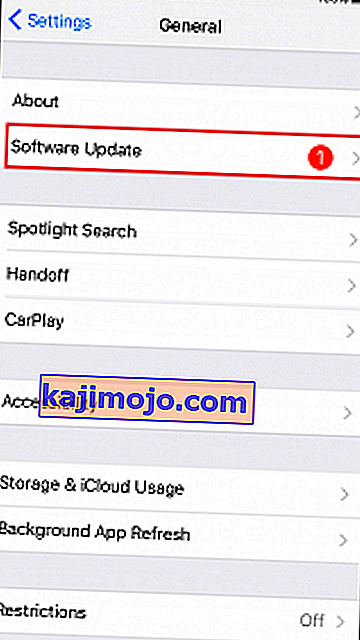
- Pieskarieties Lejupielādēt un instalēt un ievadiet savu piekļuves kodu, ja jums tāds ir.
- Kad esat ieguvis jaunāko iOS, aktivizējiet Pokemon GO un pārbaudiet, vai AR darbojas. Ja tajā joprojām tiek parādīta tā pati kļūda, jums vajadzētu apsvērt iespēju pārcelt uz iOS 9, ja vēlaties turpināt Pokemon Go karjeru.
- Diemžēl pazemināšana iOS operētājsistēmā ir daudz sarežģītāka nekā atjaunināšana. Bet, ja jums paveicās dublēt tālruni, kamēr tas darbojās operētājsistēmā iOS 9, pārinstalēšana būs daudz vienkāršāka. Lūk, kā to izdarīt:
- Atveriet iTunes un savienojiet Apple ierīci ar datoru vai Mac.
- Atlasiet savu ierīci no iTunes un noklikšķiniet uz Kopsavilkums .
- Mac datorā turiet opcijas taustiņu (datorā Alt taustiņš) un noklikšķiniet uz pogas Atjaunot .

- Nesen atvērtajā logā dodieties uz * jūsu lietotājvārds * / Library / iTunes un meklējiet mapi ar nosaukumu iPhone / iPad Software Updates .
- Meklējiet .ipsw failu, kuram ir jūsu ierīces nosaukums un kurš sākas ar skaitli 9 (pirmais numurs signalizē par iOS versiju).
- Noklikšķiniet uz .ipsw faila un pagaidiet, līdz iTunes atgriezīsies iOS9.
PS: Ja jums nav paša izveidotas rezerves kopijas, varat lejupielādēt uzticamu no šīs vietnes.
Piezīme. Iespējams, saņemsit ziņojumu, kurā teikts, ka izmantojat jaunāko iOS versiju. Tādā gadījumā izslēdziet Apple ierīci un atvienojiet to no Mac / PC. Turot nospiestu pogu Sākums , pievienojiet kabeli atpakaļ datoram vai Mac datoram. Jums vajadzētu būt atkopšanas režīmā . Turiet nospiestu opcijas taustiņu Mac datorā vai Alt datorā un atrodiet .ipsw failu un instalējiet to.

2. metode: pārliecinieties, vai jums ir žiroskopu sensors (tikai Android)
Lai pareizi darbotos, Pokemon GO AR funkcijai ir jāzina tālruņa orientācija. To panāk ar žiroskopu, kas atrodas gandrīz visos jaunākajos viedtālruņu modeļos. Lai gan tas ir pieejams visos iPhone 4 un jaunākos versijos, daži Android ražotāji to neiekļauj
Ja jūsu ierīce ir diezgan veca, iespējams, jums nav žiroskopa, tādā gadījumā jums nav iespējas spēlēt AR režīmā. Par laimi, izmantojot trešās puses lietotni, varat pārbaudīt, vai jūsu Android ierīcē ir žiroskops. Lūk, kā to izdarīt:
- Lejupielādējiet Sensor Kinetics no Google Play veikala.

2. Atveriet lietotni un zem žiroskopa sekojiet X, Y un Z koordinātām . Nolieciet ierīci un pārbaudiet, vai vērtības nemainās. Ja tā notiek, jūsu ierīcē ir iebūvēts žiroskops. Ja vērtības ir iestrēgušas 0, tad jūs nevarēsit spēlēt Pokemon Go AR režīmā.

3. metode: atjauniniet uz jaunāko lietotni Pokemon Go
Sākotnējo versiju laikā Pokemon Go bija ārkārtīgi kļūdains. Ja joprojām izmantojat novecojušu tās versiju, jaunināšana uz jaunāko versiju var tikai novērst problēmu. Lūk, kā:
- Atveriet Google Play veikalu un velciet no kreisās uz labo pusi.
- Pieskarieties Manas lietotnes un spēles un atrodiet Pokemon Go ierakstu.
- Pieskarieties pogai Atjaunināt blakus un gaidiet, līdz jaunā lietotne tiek lejupielādēta un instalēta.
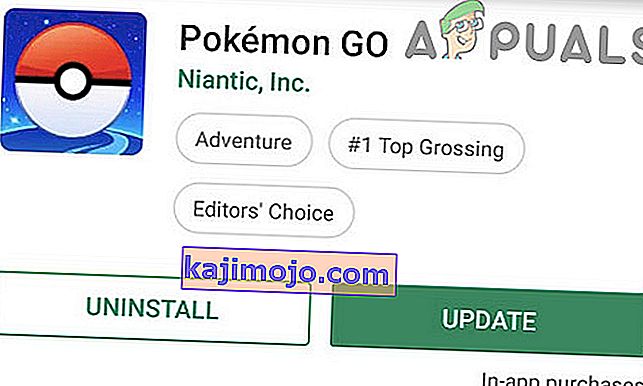
Var gadīties, ka spēli lejupielādējāt no cita reģiona veikala, nevis jūsu. Piemēram - jūs dzīvojat Lielbritānijā, bet lejupielādējāt ASV versiju, jo spēle jūsu reģionā nebija pieejama. Ja tas tā ir, jums jāzina, ka Niantic ir izvietojis daudz lokalizētu APK, tāpēc sava reģiona pareizās versijas lejupielāde jūs ietaupīs no daudzām iespējamām kļūdām.
Turklāt, ja esat lejupielādējis spēli ārpus Google Play veikala, ieteicams to instalēt oficiālajā veidā. Neoficiālos veikalos mēdz būt novecojušas versijas, kas, iespējams, neatpazīs jūsu žiroskopu, pat ja jums tāds ir.
4. metode: atļauju un automātiskās orientēšanās pārvaldība
Ja esat pārliecināts, ka jūsu ierīcē ir darbojošs žiroskops, tas ļoti labi varētu būt jautājums par atļauju. Paturiet prātā, ka, lai varētu piekļūt atļaujām, jums jādarbojas operētājsistēmā Android 6.0 Marshmallow vai jaunākā versijā. Lūk, kā:
- Dodieties uz Iestatījumi> Lietotnes .
- Pieskarieties lietotnei Pokemon Go .
- Lietotnes informācijas ekrānā redzēsiet kategoriju, kurā ir norādītas visas atļaujas, kurām lietotnei ir piekļuve. Pieskarieties Atļaujas, lai paplašinātu sarakstu.
- Kad esat redzējis visu sarakstu, pārliecinieties, vai ir iespējota kamera un atrašanās vieta .
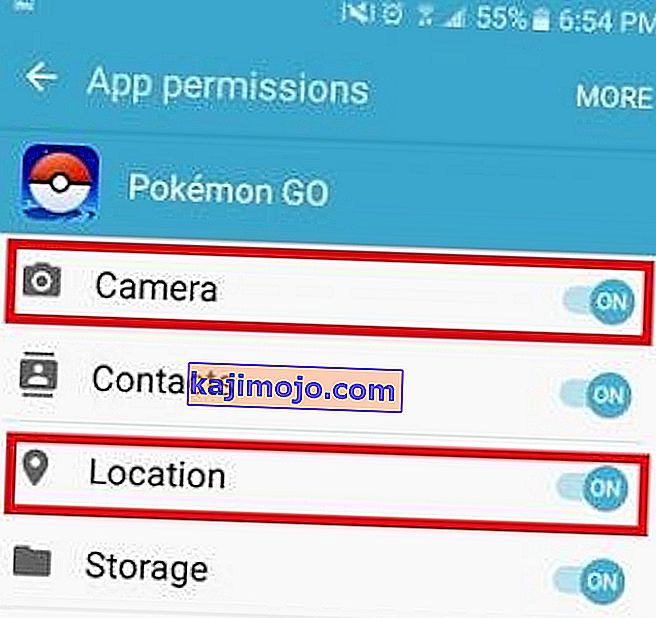
- Atveriet sadaļu Iestatījumi> Pieejamība un pārliecinieties, vai ir iespējots automātiskās pagriešanas ekrāns.
- Restartējiet spēli un pārbaudiet, vai jūs varat spēlēt AR režīmā.